Как да коригирам екипите на Microsoft, които не се показват в Outlook?
разни / / August 05, 2021
Microsoft Teams е софтуер за сътрудничество и чат с множество предлагани функции. Microsoft иска своите потребители да бъдат продуктивни при преминаване от един продукт към друг. И интеграцията в Outlook е една такава функция. В Outlook има прост бутон, който позволява на потребителите да се свързват директно с Microsoft Teams. Но някои от нашите потребители съобщиха, че не могат да намерят този бутон. Така че, ако сте от тези потребители, които се затрудняват да свържат екипи с Outlook, тази статия е за вас.
Microsoft позволява на своите потребители да отварят Teams в Outlook за достъп до имейл клиента. Правейки това прави работата по-ефективна и усъвършенствана. Освен това добавя удобството на всички неща заедно на едно място. Така че, ако не можете да свържете екип в Outlook, следвайте внимателно това ръководство и ще можете да го направите бързо. Така че нека да започнем.

Съдържание
-
1 Как да коригирам екипите на Microsoft, които не се показват в Outlook?
- 1.1 Fix 1: Активиране на частни срещи
- 1.2 Fix 2: Проверете настройките на защитната стена и сигурността
- 1.3 Fix 3: Проверете потребителските профили
- 1.4 Fix 4: Активирайте добавката в Outlook
- 2 Заключение
Как да коригирам екипите на Microsoft, които не се показват в Outlook?
Ако сте обезпокоени от проблема, че Microsoft Teams не се показва в перспективата, ние сме закупили поправки за проблемите, които ще решат вашите проблеми. Препоръчваме да прочетете внимателно всеки ред и след това да действате по съответния начин. Поправките трябва да се следват в реда, в който ви ги обясняваме. Така че нека започнем.
Fix 1: Активиране на частни срещи
За да активирате частни срещи, трябва да активирате „Разрешаване на планиране за частни срещи“ в административното меню на Microsoft Teams. Трябва да направите това, така че бутонът за добавка да се появи в Outlook. За да направите това, следвайте стъпките по-долу.
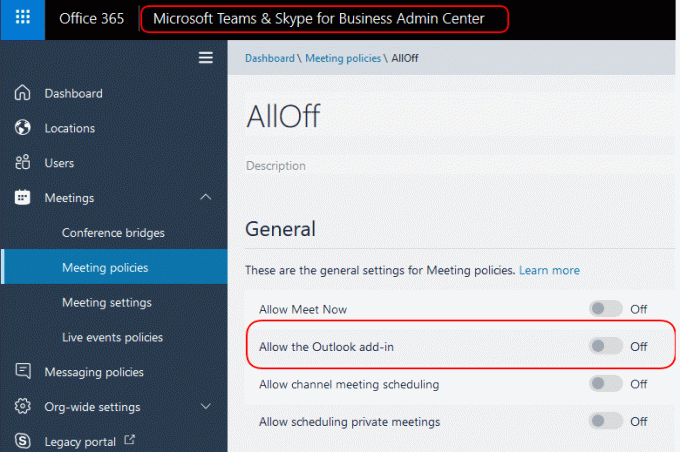
- Отворете Microsoft Teams от вашия работен плот, като щракнете двукратно върху него
- Сега отидете на срещи и след това кликнете върху Политики за срещи
- След това в общия раздел ще намерите опцията „Разрешаване на график за частна среща“ активирайте тази опция
- Отново отворете Outlook, за да проверите дали имате бутон за добавка на разположение сега.
След като изпълните горните стъпки, ще имате бутон за добавяне на екипи в Outlook. Но ако не намерите тази опция, помислете за преминаване към поправките.
Fix 2: Проверете настройките на защитната стена и сигурността
Настройките на защитната стена на Windows понякога прекъсват между приложението на Microsoft Teams и Outlook, така че те не могат да се свържат със сървърите. Което причинява това. Може да се случи и ако използвате антивирусна програма или софтуер или защитна стена на трета страна, тогава това условие е като да продължите още повече. По-долу ще обсъдим стъпките за деактивиране на защитната стена и защитата на мрежата, за да видим дали методът работи за вас. Следвайте стъпките по-долу, за да продължите.
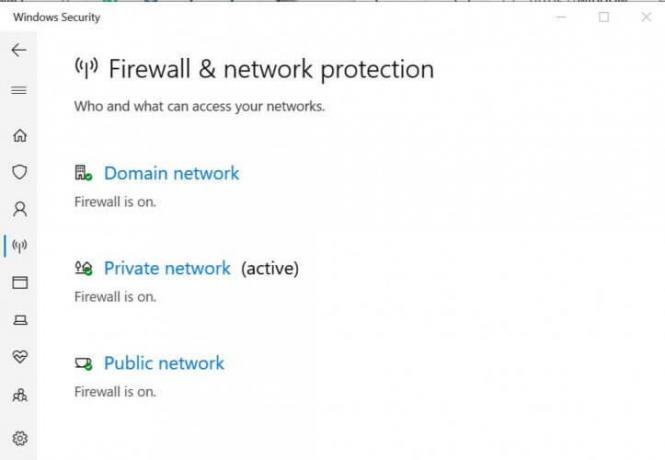
- Кликнете върху бутона Старт и се насочете към настройките
- В прозореца за настройки щракнете върху „Актуализиране и сигурност“.
- В прозореца за актуализация и защита ще видите „Windows Security“ в левия панел, щракнете върху него
- Сега кликнете върху „Защитна стена и защита на мрежата“.
- След това кликнете върху „Активна мрежа“.
- Най-накрая деактивирайте защитната мрежа на защитната стена, като превключите бутона в изключено положение
Това може да върне бутона за добавка на Teams в Outlook. И все пак, ако срещнете проблема, не се притеснявайте, все още имаме повече решения за вас.
Fix 3: Проверете потребителските профили
За интеграцията на Microsoft Teams в Outlook потребителските профили и в двете приложения трябва да бъдат еднакви. Така че проверявайте за противоречия, ако те съществуват. Също така, не забравяйте да проверите дали сте отворили няколко акаунта както в екипи, така и в Outlook. И ако случаят е такъв, помислете за изтриване на ненужните акаунти, за да използвате основния.
След като проверите всичко това, направете проверка на профилите, налични и в двете приложения, и опитайте да поддържате двата профила отворени заедно, заедно с приложението. След това рестартирайте Outlook и проверете дали бутонът е наличен или не. Ако не, тогава вероятно последната ни и най-важна корекция ще ви свърши работа.
Fix 4: Активирайте добавката в Outlook
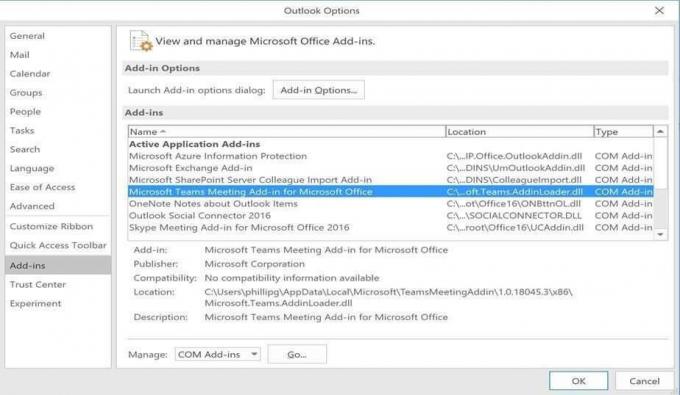
Активирането на опцията за добавка в Outlook ще ви отвори шлюзове и с двете приложения. Следвайте стъпките по-долу, за да активирате добавката.
- На първо място, отворете приложението Outlook
- След това кликнете върху менюто Файл и изберете Опции
- В прозореца с опции изберете раздела „добавка“ от левия панел
- Проверете дали там е налице „Добавката за срещи на Microsoft Teams за MS Office“.
- След това кликнете върху това; по-долу ще намерите опция за управление.
- Кликнете върху управление, след това върху Активиране отдолу.
- Сега ще видите „Добавката за срещи на Microsoft Teams за MS Office“ в активния списък
- Щракнете върху OK, за да завършите
Проблемът ви ще бъде решен след това и ще можете да видите бутона за добавка за екипи в клиента на Outlook.
И все пак, ако има някакъв проблем при гледането на превключвателя, препоръчваме деинсталиране на Microsoft Teams и прави нова инсталация. Това със сигурност ще реши проблема. Не забравяйте да изпробвате всички корекции, преди да деинсталирате.
Заключение
Това ръководство трябваше да отстрани проблемите на потребителите, които не бяха в състояние да видят превключвателя за добавки за свързване на Outlook с Microsoft Teams. Бихме искали също да кажем, че понякога се появява бъг в екипи, които не му позволяват да взаимодейства с другите програми. Следвайки нашето ръководство, ще можете да ги разрешите всички. Надяваме се, че това ръководство е било полезно за вас. Ако имате някакви въпроси или обратна връзка, не се колебайте да коментирате долу с вашето име и имейл идентификатор. По същия начин, вижте нашите iPhone Съвети и трикове, Съвети и трикове за компютър, и Съвети и трикове за Android за още такива съвети и трикове. Благодаря ти.
Подобни публикации:
- Как да превърнете себе си в картофи в Microsoft Teams, Zoom и Skype?
- Как да коригирам код за грешка на Microsoft Teams caa7000a?
- Как да свържете екипите на Slack и Microsoft?
- „Не безпокойте“ не работи в екипите на Microsoft по време на презентация: Как да поправя?
- Как да коригирам, ако файлът на Microsoft Teams продължава да показва заключена грешка?
- Екипите на Microsoft няма да се деинсталират, а продължават да се преинсталират: Как да премахнете?
- Как да поправите грешка в спирането на работа на Microsoft Word?
Анубхав Рой е студент по компютърни науки, който има огромен интерес към света на компютрите, Android и други неща, случващи се в света на информацията и технологиите. Той е обучен в машинно обучение, наука за данни и е програмист на език Python с Django Framework.



